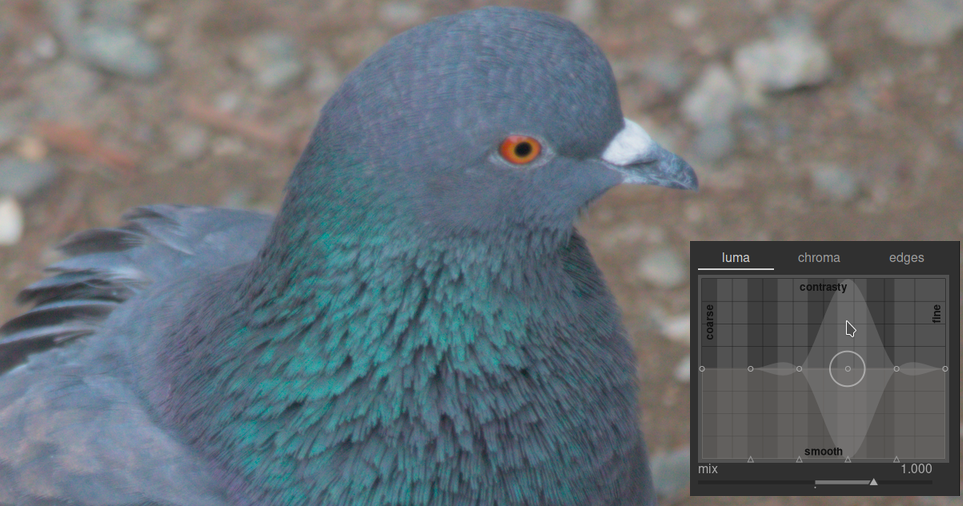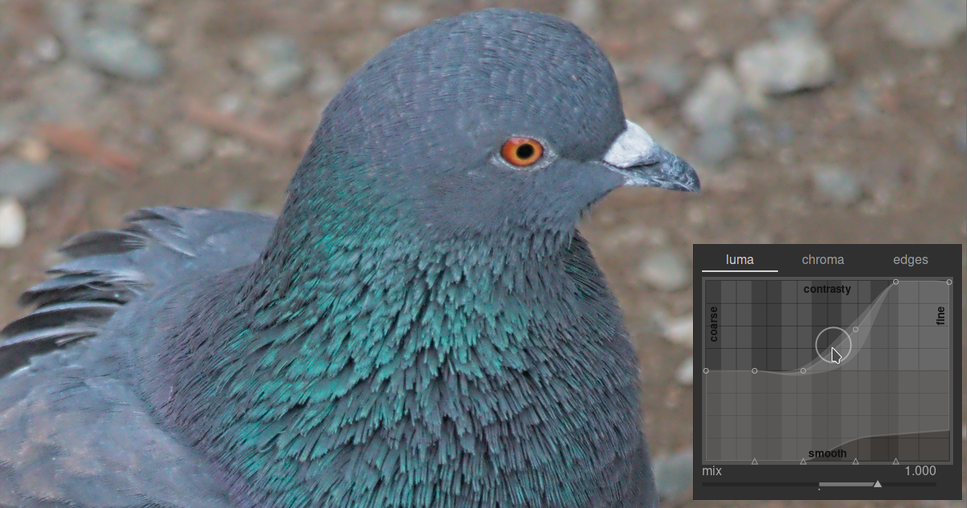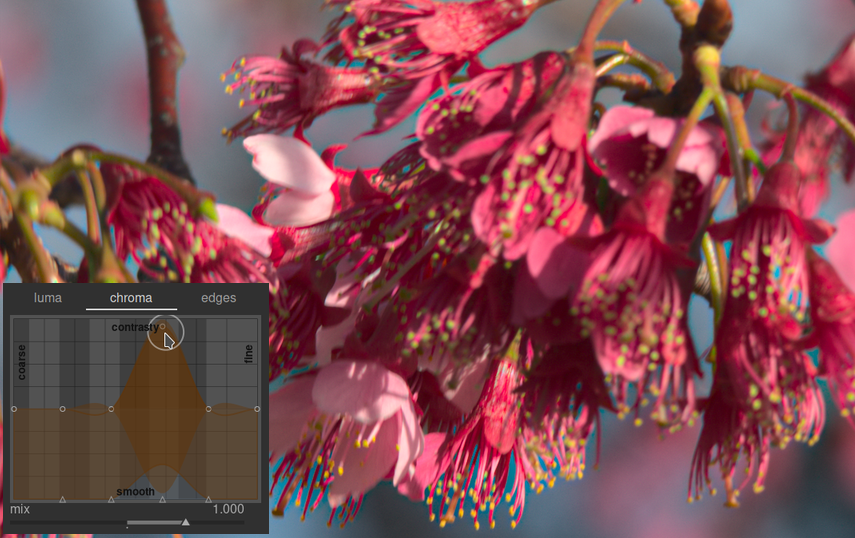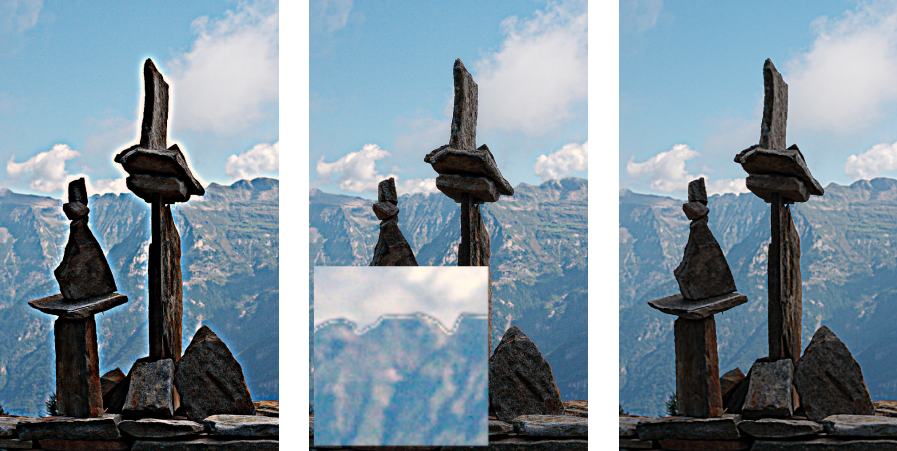еквалайзер контрасту
Відрегулювати контраст яскравості та кольоровості в області вейвлетів.
Цей універсальний модуль можна використовувати для досягнення різноманітних ефектів, включаючи світіння, знешумлення, чіткості та посилення локального контрасту.
Він працює з вейвлетами і його параметри можуть бути налаштовані незалежно для кожного масштабу деталізації вейвлета. Модуль працює в колірному просторі CIE LCh, завдяки чому здатний обробляти яскравість та хроматичність незалежно.
Надається ряд пресетів, які мають допомогти вам зрозуміти можливості модуля.
🔗елементи керування модулем
Модуль еквалайзер контрасту розкладає зображення на різні масштаби деталізації. На кожній шкалі деталей ви можете незалежно регулювати контрастність і знешумлювати сплайни на яскравість (вкладка “яскравість”) і кольоровість (вкладка “кольоровість”), а також чутливість до контурів (вкладка “контури”) вейвлет-перетворення . Сплайни яскравості, кольоровості та контурів розташовані на окремих вкладках, а деякі приклади їх використання наведені в наступних розділах.
Під графіками сплайну знаходиться повзунок інтенсивність, який можна використовувати для регулювання сили ефекту та навіть для інвертування графіку (від’ємними значеннями). Поки миша знаходиться над графіком сплайну, крива відображатиметься так, ніби повзунок інтенсивність встановлений на 1,0, щоб полегшити редагування. Коли ви відсунете курсор миші, графік буде відрегульований відповідно до повзунка інтенсивність.
На задньому плані кривої ви можете побачити ряд світлих і темних смуг, що чергуються. Вони представляють рівні деталізації, які видно у вашому поточному рівні масштабування - будь-які деталі без цих смужок занадто малі, щоб побачити їх у вашому поточному масштабі. Регулювання контрольних точок у смугастій ділянці можуть дати видимий ефект (залежно від сили регулювання). Регулювання за межами смугастої області не дадуть видимого ефекту. Збільште масштаб, щоб побачити більш високі рівні деталізації та внести корективи в деталізованіші ділянки зображення.
Порада: якщо у вас виникають проблеми з візуалізацією того, які частини кривої впливатимуть на які деталі зображення, ви можете встановити режим змішування на “різниця”. Це зробить зображення чорним, за винятком тих областей, де вихід модуля відрізняється від входу. Піднявши криву в одній з контрольних точок, ви зможете побачити, які деталі на зображенні представлені цією точкою.
🔗вкладка “яскравість”
Вкладка яскравості дозволяє регулювати локальний контраст яскравості зображення. Коригування представлені білим сплайном, який починається як горизонтальна лінія, що проходить через центр графіку (вказуючи на те, що ніяких змін вносити не буде). Підніміть або опустіть цей сплайн у лівому кінці графіку, щоб збільшити або зменшити локальний контраст грубих деталей на зображенні. Виконайте подібні регулювання в правій частині графіку, щоб відрегулювати локальний контраст тонких деталей на зображенні.
Коли ви наводите вказівник миші на графік, біле коло вказує радіус впливу вказівника миші – розмір цього кола можна регулювати, прокручуючи коліщатко миші. Чим більше коло впливу, тим на більшу кількість контрольних точок буде впливати регулювання кривої. Підсвічена область на задньому плані показує, як би виглядав сплайн, якби ви посунули поточну контрольну точку до самого верху або низу графіка - див. знімок екрана нижче для прикладів цих функцій. Для отримання додаткової інформації див. розділ вейвлети.
На наступному зображенні показано стан модуля еквалайзера контрасту за замовчуванням перед виконанням будь-яких регулювань:
Підняття двох контрольних точок у правому кінці графіку збільшить чіткість дрібних деталей (очей та пір’я птаха), залишаючи грубіші деталі (скелі на задньому плані) в основному незмінними. Наведений нижче приклад був навмисно перебільшений, щоб краще проілюструвати ефект.
Збільшення локального контрасту може також посилити шум світності на зображенні. Другий сплайн, розташований у нижній частині графіку, може бути використаний для знешумлення на вибраних масштабах деталей. Підніміть цей сплайн (натиснувши трохи вище одного з трикутників внизу графіку та перетягнувши лінію вгору), щоб зменшити шум у заданому масштабі вейвлетів. У наведеному вище прикладі темний сплайн знешумлення було піднято на стороні графіку, яка відповідає тонким деталям.
🔗вкладка “кольоровість”
Вкладка кольоровості дозволяє регулювати кольоровий контраст або насиченість на вибраних масштабах вейвлетів. Дивіться наступний приклад:
Скажімо, ви хотіли виявити зелений колір пиляків у кінці тичинок. Рожеві пелюстки квітів вже досить насичені, але за допомогою еквалайзера контрасту ви можете вибірково посилити насиченість на малих масштабах пиляків, не впливаючи на насиченість пелюсток. Піднявши третю контрольну точку справа, ви можете впливати лише на насиченість пиляків:
Як і на вкладці яскравості, на вкладці кольоровості також є сплайн знешумлення внизу графіку. Його можна використовувати для боротьби з кольоровими шумами в різних масштабах зображення. Кольорове знешумлення, як правило, може бути більш агресивним на більших масштабах вейвлетів і менше впливає на менший масштаб.
🔗вкладка “контури”
Базове вейвлет-перетворення “з дірками” було покращено в еквалайзері контрасту, щоб бути “чутливим до контурів”, що може допомогти зменшити розвороти градієнта та гало-артефакти, які може створити базовий алгоритм. Вкладка контури не впливає безпосередньо на контури зображення; скоріше тут регулюється чутливість до контурів вейвлет-перетворення. Якщо ви не відрегулювали сплайни яскравості або кольоровості, регулювання сплайна чутливості до контурів не матиме ефекту.
Щоб побачити різновиди артефактів, з якими намагається боротися крива контури, ось приклад, взятий з оригінальної статті “Edge-Optimized À-Trous Wavelets for Local Contrast Enhancement with Robust Denoising” (Hanika, Damertz і Lensch 2011):
На зображенні ліворуч сплайн контурів зменшено до мінімуму, що фактично відключає чутливість до контурів і призводить до ореолів. На середньому зображенні сплайн контурів занадто збільшений, що призводить до розворотів градієнта. На зображенні праворуч сплайн контурів був встановлений десь посередині між двома крайніми точками, що призводить до гарних чистих контурів.
Зазвичай центральне положення сплайну за замовчуванням є хорошою відправною точкою, але якщо навколо контурів є неприємні артефакти, цей елемент керування може бути корисним для їх пом’якшення. Будуть потрібні певні експерименти.